Tout le monde aime flamboyer sites Web de vitesse et c'est pourquoi c'est la méthode la plus précieuse de référencement sur la page pour augmenter votre classement.
Avoir une bonne vitesse d'ouverture peut vous aider à vous classer plus rapidement dans les SERP et donner des performances à votre site Web. Il est d'autant plus irritant de rester assis pendant 3 à 4 minutes jusqu'à ce qu'une page de site Web soit complètement chargée.
C'est tellement décevant et vous voulez passer à un autre site WordPress au lieu de suspendre la page qui s'ouvre complètement.
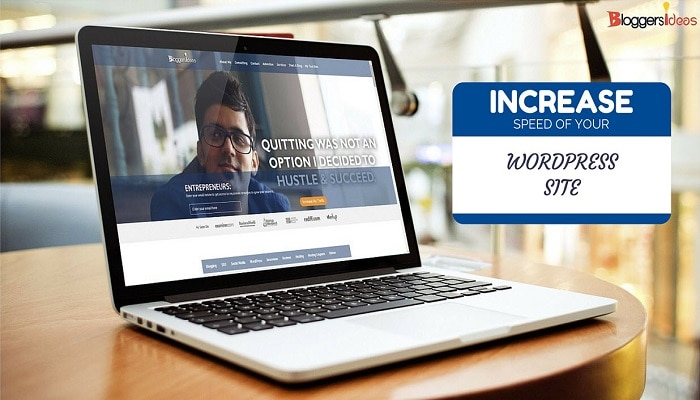
Tout le monde sait que WordPress est une étape étonnante pour commencer votre entreprise en ligne, votre blog, votre site commercial ou certains projets de démarrage. Il est très simple à personnaliser, à utiliser, à modifier et à obtenir un excellent support en ligne.
Une et seule chose terrible à ce sujet est qu'il devient lent lorsque vous essayez d'installer des thèmes WordPress fortement construits, des widgets lourds et des plugins lourds sur votre site WordPress.
Dans le monde avancé d'aujourd'hui, tout le monde aime la vitesse et en devient dépendant. Ils ont besoin de tout rapidement, même des sites WordPress.
L'un des moteurs de recherche les plus connus de tous et qui s'appelle "Google" qui amène presque tout le trafic vers votre site Web. Il existe donc une optimisation qui favorise le moteur de recherche Google et aide un site Web à bien se classer sur votre mot clé spécifique.
Il y a une démonstration récente par les webmasters de Google que si votre site Web ne s'ouvre pas au bon moment, votre trafic diminue et augmente définitivement le taux de rebond de votre site. Enfin, ce qui entraîne une baisse de position dans les SERP, ce qui semble être la pire chose pour tout blogueur ou propriétaire de site Web.
Table des matières
- Apprenez à accélérer le site Web WordPress en 12 étapes faciles 2024
- Vérifiez d'abord la vitesse actuelle de votre site Web
- Comment accélérer le site Web WordPress ?
- #1 Passer au meilleur service d'hébergement Web ?
- #2 Obtenez un cadre bien codé et optimisé
- #3 Utiliser le meilleur plugin de mise en cache
- #4 Utilisation du réseau de diffusion de contenu (CDN)
- #5 Optimiser les images
- #6 Images à chargement paresseux
- #7 Réduire le nombre de plugins
- #8 Révisions des postes de contrôle
- #8 Réduire le nombre de plugins
- # 9 Évitez d'utiliser des styles CSS en ligne
- #10 Minimiser les requêtes HTTP
- #11 Limiter le nombre de commentaires
- #16 Optimisez votre page Web et votre contenu
- #12 Utiliser des Javascripts asynchrones
- #13 Activer la compression GZip
- #14 Désactiver les liens hypertexte et la sangsue
- #15 Désactiver les rétroliens et les épingles
- Conclusion | Comment accélérer le site Web WordPress en 12 étapes faciles 2024
Apprenez à accélérer le site Web WordPress en 12 étapes faciles 2024
Vous pouvez maintenant visualiser comment la vitesse du site Web est si importante en termes de blogging. Avant de vous expliquer comment rendre votre site Web rapide et bon pour le classement, assurez-vous d'avoir vérifié la vitesse actuelle de votre page par les sites ci-dessous.
Juste après avoir vérifié, notez-le quelque part afin de pouvoir le vérifier plus tard et voir les améliorations par vous-même.
Vérifiez d'abord la vitesse actuelle de votre site Web
Pour tout commencer pour accélérer votre site Web, vous devez vérifier la vitesse actuelle de votre site WordPress à partir de ces sites Web ci-dessous. Ce sont les sites Web de contrôle de vitesse les plus célèbres qui sont suivis par de nombreux professionnels pour obtenir des données précises sur leur site Web.
En suivant votre site Web à partir de l'un de ces sites Web, vous pouvez écrire votre statut actuel quelque part ou simplement prendre une capture d'écran de votre statut actuel afin de pouvoir vous rappeler toutes ces valeurs après avoir optimisé votre site Web.
Quelles valeurs sonnent bien ?
Dans GTmetrix, votre site doit marquer comme ceci:
Score PageSpeed: doit être supérieur à 80+; Score Yslow: 79+ (moyenne); PageLoad Time: doit être inférieur à 7 secondes (moyenne); Taille totale de la page: 1.69 Mo (moyenne); La demande doit être inférieure à 70 ans
Dans Google Page Speed Insight doit marquer comme ceci:
Vitesse mobile : elle doit être supérieure à 60+ ; Vitesse du bureau : 80+ comme score moyen.
Si vous obtenez ces scores moyens sans aucune optimisation, vous n'avez pas besoin d'optimisation supplémentaire, mais vous pouvez également optimiser davantage votre site Web.
Alors, accélérons les sites WordPress pour obtenir des performances toujours plus rapides…
Comment accélérer le site Web WordPress ?
Dès que vous avez testé la vitesse actuelle de votre site Web, vous êtes prêt à suivre les étapes décrites ci-dessous. Nous avons préféré que vous fassiez une sauvegarde de votre site Web afin qu'au cas où vous feriez quelque chose de mal, cela puisse être inversé. Alors commençons.
#1 Passer au meilleur service d'hébergement Web ?
Pourquoi nous préférons toujours un bon hébergement Web, car le meilleur service d'hébergement Web peut se différencier par sa technologie backend, son matériel et ses performances.
Cela vous aidera à fournir à votre site Web des performances supplémentaires en accélérant votre front-end en fournissant un backend, du matériel, une disponibilité et une connectivité de bonne qualité.
Voici les 3 hébergements Web qui vous offrent des performances incroyables.
Notre recommandation va toujours pour WPEngine et Bluehost,
Si vous voulez opter pour un hébergement Web extrême, il n'y a rien de mieux que WPEngine qui est spécialisé dans WordPress et si vous cherchez le deuxième WebHost le plus impressionnant, alors, bien sûr, tout le monde votera pour Bluehost.
Wpengine est assez coûteux en raison de sa configuration qui est beaucoup plus élevée que prévu et si vous recherchez Bluehost, son prix est avantageux et propose également de bons plans et services différents.
WPEngine est conçu pour un trafic élevé et bien personnalisé pour offrir des performances extrêmement haut de gamme au trafic de votre site Web, il n'a aucun temps d'arrêt car son serveur est toujours prêt pour le type de trafic extrême.
La partie la plus favorable de WPEngine WebHost est qu'il est livré avec CDN (Content Delivery Network) qui a des performances rapides exclusives.
Si nous parlons de Bluehost alors il est également livré avec CDN, et ses plans et serveurs sont pour des performances extrêmes pour votre trafic, il peut également gérer un trafic énorme à la fois sans temps d'arrêt. Toutes les grandes entreprises fonctionnent sur Bluehost et le plus avantageux est qu'il est beaucoup moins cher que WPEngine.
Remarque : si votre trafic dépasse un million par jour, nous préférons l'hébergeur Web WPEngine car il est conçu pour des performances extrêmes.
Attention : Moteur WP Avis
#2 Obtenez un cadre bien codé et optimisé
Le framework qui est une autre chose importante à remarquer, vous avez peut-être vu que WordPress vous propose par défaut deux thèmes qui sont vingt quinze et vingt quatorze qui sont assez légers mais pas si légers par rapport au très célèbre thème premium Avada et au journal.
La moitié de la vitesse de votre site Web dépend de votre thème de framework qui doit être le plus léger possible. Si vous recherchez des thèmes WordPress gratuits et légers, nous préférons personnaliser, thèse, genèse et thèmes humains.
Choisissez toujours un framework léger afin de pouvoir donner une performance à votre site Web.
#3 Utiliser le meilleur plugin de mise en cache
La chose la plus importante est de donner de la vitesse au contenu de votre site Web, puis de mettre en cache le plug-in pour nous aider tout au long de notre travail. Il est également considéré comme un élément essentiel pour accélérer votre site Web.
Fondamentalement, le plug-in de cache permet de mettre en cache toutes vos pages, publications, contenus, etc. pour un chargement plus rapide pour les utilisateurs de votre trafic.
Il existe deux plugins de cache les plus célèbres disponibles dans le plugin WordPress : -
- W3 Total Cache
- WP Super Cache
Si vous recherchez simplement un plug-in de cache, tout le monde préfère WP Super Cache car il est préférable de mettre en cache les données de votre site Web, mais si vous recherchez des performances supplémentaires et d'autres fonctionnalités intéressantes telles que la réduction du CSS et du javascript de votre site Web, nous préférons également W3 Total Cache car il offre de nombreuses autres fonctionnalités par rapport à WP Super Cache.
Le cache W3 Total propose également une option pour se connecter à certains CDN premium célèbres tels que MAXCDN et à une longue liste de nombreuses autres fonctionnalités.
Le cache total W3 est le plugin le plus recommandé et le plus utile pour améliorer les performances et la vitesse de votre site Web.
#4 Utilisation du réseau de diffusion de contenu (CDN)
Le réseau de diffusion de contenu est le meilleur pour servir vos contenus statiques, pages et fichiers à partir d'emplacements distribués vers accélérer les performances de votre site Web. Il est très connu d'améliorer les performances de votre site Web simplement en déplaçant les composants statiques de votre site Web sur CDN.
Il existe un grand nombre de CDN gratuits et payants disponibles que vous obtiendrez facilement pour votre site Web. Si vous recherchez un CDN performant et que vous disposez d'un bon budget pour cela, alors comme tout le monde, nous vous recommandons également de aller avec MaxCDN.
Si vous recherchez un CDN performant et que vous disposez d'un bon budget pour cela, alors comme tout le monde, nous vous recommandons également de aller avec MaxCDN. C'est l'un des meilleurs CDN utilisés par des blogs célèbres comme copyblogger, thenextweb et des sociétés d'hébergement Web comme WPengine.
Si vous venez de démarrer votre site Web de blogs ou votre site Web d'entreprise et que vous y obtenez beaucoup de trafic, nous vous recommandons d'augmenter la vitesse de votre site Web par MAXCDN. Il vous aide à obtenir un meilleur classement et un chargement plus rapide.
#5 Optimiser les images
Une autre partie importante pour accélérer la vitesse de votre page est de rendre votre page Web entièrement optimisée en compressant les images de votre site.
Il existe de nombreuses façons de compresser l'image de votre site, par exemple en utilisant un simple plugin appelé WP-Smush it, mais vous devez également savoir que peu de qualité d'image sera perdue lors de la compression d'une image via la version gratuite de wp-smush it.
Il y aura une très légère perte de qualité d'image qui sera presque indétectable. Mais si vous ne recherchez aucune perte de qualité d'image lors de la compression d'une image, vous devez opter pour un smush pro qui vous coûtera par mois.
Il existe également des sites Web qui compressent votre image sans coût ni perte, exactement ce que vous pensez bien ! Vous pouvez facilement compresser vos images à travers elle sans perte de qualité.
- com
- com
- com
Soit vous pouvez utiliser le smush it un plugin, soit vous pouvez utiliser l'un des sites Web ci-dessus selon vos besoins de compression.
#6 Images à chargement paresseux
Chargement paresseux? Qu'est-ce que c'est? Ces questions doivent se poser dans votre esprit et vous devez penser que le chargement paresseux signifie une ouverture lente de l'image, ce qui n'est pas vrai en fait.
Le chargement paresseux signifie que les images ne se chargent que lorsqu'elles sont visibles pour l'utilisateur, économisant ainsi des données et du temps précieux.
Donc, fondamentalement, c'est javascript qui permet à une image de se charger uniquement lorsque cela est nécessaire ou vous pouvez dire qu'elle se charge lorsque l'image est visible pour l'utilisateur, ce qui économise le temps de chargement d'une page.
Cette façon de configurer les images de votre site Web interrompt le processus de chargement jusqu'à ce que le lecteur ait consulté cette zone spécifique de la page où se trouve l'image.
Il existe de nombreux plugins qui activent l'image de chargement paresseux sur votre site Web, ce qui ajoute essentiellement le javascript de chargement paresseux dans votre thème de framework WordPress.
Voici les plugins que vous pouvez utiliser pour activer le chargement paresseux sur votre site : -
- Plugin de chargement différé BJ
- Plugin de chargement différé d'image
Ces deux plugins vous aideront à augmenter les performances de votre site Web en mettant les images en pause pendant le chargement de la page, ce qui accélère le chargement des pages Web. C'est vraiment un meilleur moyen d'améliorer les performances d'un site Web.
#7 Réduire le nombre de plugins
Comme beaucoup d'entre vous le savent déjà, utiliser autant de plugins peut ralentir votre site Web, il vous suffit donc de réduire le nombre de plugins. N'installez pas un plugin inhabituel car il augmente le temps de chargement de votre page et l'espace de votre base de données.
Donc, comme tout le monde, nous vous suggérons également d'installer uniquement les plugins requis importants sur votre site WordPress pour obtenir de bonnes performances.
Il existe un plugin appelé Performances du plugin P3 profileur qui est disponible pour vérifier l'impact de votre plugin sur les performances de votre site Web. En utilisant ce plugin, vous pouvez suivre le temps et les performances de votre plugin.
Après avoir vu le résultat, vous pouvez désactiver ou supprimer selon les besoins.
C'est aussi un autre moyen d'accélérer les performances de votre site Web.
#8 Révisions des postes de contrôle
Chaque fois que vous écrivez un article sur un site WordPress, il enregistre en tant que brouillon et lorsque plus vous écrivez, plus il enregistre dans les brouillons, et plus il crée des révisions pour votre seul article.
Plus de révisions de publication peuvent consommer plus d'espace de base de données, ce qui ralentit votre site Web WordPress.
Eh bien, vous pouvez facilement éviter cela avec un plugin appelé Revision Control qui vous permettra de limiter les révisions de publication dans votre base de données.
Mais si vous ne cherchez pas à installer d'autres plugins, nous vous conseillons simplement d'écrire votre article sur le bloc-notes de votre ordinateur ou Microsoft Wordpad qui économise de l'espace dans votre base de données WordPress.
#8 Réduire le nombre de plugins
L'utilisation d'autant de plugins peut ralentir vos sites Web, donc réduire le nombre de plugins que vous utilisez pour exécuter votre site Web. Ajoutez uniquement les plugins les plus utiles dans votre WordPress. L'utilisation de nombreux plugins peut également nuire aux performances de votre site Web.
Pour voir quel plugin ralentit le temps de chargement de votre site Web, vous pouvez utiliser le Performances du plugin P3 profileur plug-in disponible dans le référentiel WordPress. C'est l'un des meilleurs plug-ins disponibles dans WordPress pour suivre toutes les performances de vos plug-ins.
En utilisant ce plugin, vous pouvez suivre les plugins qui prennent beaucoup de temps et les désactiver ou les supprimer s'ils ne sont pas nécessaires pour votre site Web.
Cela vous aidera à accélérer votre site Web et ses performances.
# 9 Évitez d'utiliser des styles CSS en ligne
Donc, l'utilisation de styles en ligne est trop terrible pour votre site car elle réduit les performances de votre site Web. Il vous suffit donc d'essayer d'ajouter une feuille de style en externe en déclarant les ID ou les classes de votre élément dans une feuille de style externe.
Cela donnera certainement une performance à votre site Web.
#10 Minimiser les requêtes HTTP
Si vous avez plus de requêtes HTTP, votre site Web sera correctement ralenti et aura un impact sur les performances de votre site Web. Par conséquent, essayez d'optimiser votre site Web en combinant vos fichiers CSS et javascript en un seul.
Ce sont les méthodes qui peuvent vous être très utiles pour réduire les requêtes HTTP de votre site Web pour une meilleure les performances de votre site Web. Combinez tous les fichiers CSS en un seul.
- Tout d'abord, essayez de combiner tous les fichiers JavaScript en un seul en utilisant le compresseur Gzip.
- Deuxièmement, vous devez combiner toutes vos images CSS nécessaires en une seule image pour réduire le poids.
- Si vous avez des plugins WordPress inutiles, désinstallez-les.
- Pour minifier vos CSS et javascript, utilisez des plugins de compression comme W3 Total Cache ou JCH Optimize.
#11 Limiter le nombre de commentaires
Les commentaires énormes peuvent entraîner un temps de chargement de page énorme, donc tout ce que vous avez à faire est de limiter votre commentaire sur votre page/article. Si vous avez beaucoup de commentaires, cela va probablement ralentir les performances de votre site Web.
Par conséquent, il est préférable de limiter votre commentaire à une seule page/poste pour éviter cet encombrement.
#16 Optimisez votre page Web et votre contenu
L'optimisation des pages Web et de leur contenu est nécessaire. Il existe différents plugins disponibles pour l'optimisation de votre page Web, mais je vous recommande d'utiliser Optimiseur JS et CSS or Autoptimize plug-in.
Vous pouvez également optimiser vous-même votre page Web et votre contenu en utilisant la méthode suivante:
- Pour réduire le nombre de requêtes HTTP.
- Vous devez mettre CSS en haut et Js en bas.
- Vous devez afficher des extraits au lieu du message complet sur la page d'accueil.
- Supprimez également les plugins et widgets inactifs pour réduire le poids de votre site Web.
- Assurez-vous d'utiliser des fichiers JS asynchrones.
- Supprimez les widgets de partage inutiles pour réduire le poids de la page.
- La partie la plus importante est de réduire le nombre de messages affichés sur la page d'accueil entre12 à
#12 Utiliser des Javascripts asynchrones
Utilisez JavaScript asynchrone pour votre site Web. Cela vous aidera à améliorer la vitesse et les performances de votre site Web en chargeant tous vos fichiers JavaScript asynchrone.
Il existe différents plugins disponibles dans le référentiel WordPress pour faire ce travail pour vous, mais je vous recommande d'utiliser un JS asynchrone plugin pour votre site web. Cela vous aidera beaucoup.
Même Google suggère également que vous utilisiez du JavaScript asynchrone pour votre site Web pour des performances plus rapides.
#13 Activer la compression GZip
La compression Gzip est la meilleure méthode pour compresser toutes vos pages et votre contenu pour un chargement plus rapide. En activant la compression Gzip, votre le site Web peut devenir plus rapide pour vos utilisateurs.
Vous pouvez configurer la compression gzip sur votre site Web en l'activant depuis votre hébergement Web Cpanel ou en contactant votre société d'hébergement web. Ils vous aideront à configurer la compression Gzip pour votre site Web.
Vous pouvez également activer la compression Gzip à partir de votre plugin de cache total W3 ou en modifiant simplement votre fichier .htaccess comme suit:
# Insérer des filtres
AddOutputFilterByType DEFLATE text / plain
AddOutputFilterByType DEFLATE text / html
AddOutputFilterByType DEFLATE text / xml
AddOutputFilterByType DEFLATE text / css
AddOutputFilterByType DEFLATE application / xml
AddOutputFilterByType DEFLATE application / xhtml + xml
AddOutputFilterByType DEFLATE application / rss + xml
AddOutputFilterByType DEFLATE application / javascript
AddOutputFilterByType DEFLATE application / x-javascript
AddOutputFilterByType application DEFLATE / x-httpd-php
AddOutputFilterByType application DEFLATE / x-httpd-fastphp
AddOutputFilterByType DEFLATE image / svg + xml
- Vous recherchez un constructeur de pages de destination pour les entreprises ? Cliquez sur ici pour lire la critique du constructeur Instapage
#14 Désactiver les liens hypertexte et la sangsue
Les hotlinks et la sangsue sont des formes de vol de bande passante. Cela peut entraîner un temps de réponse élevé et augmenter la vitesse de chargement des pages du site Web.
Cela se produit lorsque les sites de quelqu'un renvoient directement vers des images de votre site à partir de leur article. Cela augmente le temps de réponse de votre site Web et ralentit les performances de votre site Web.
Vous pouvez désactiver les hotlinks et les sangsues en ajoutant ces codes simples dans votre fichier.htaccess.
RewriteEngine sur
RewriteCond% {HTTP_REFERER}! ^ $
RewriteCond% {HTTP_REFERER}! ^ Http (s)?: // (www \.)? Squarems.com [NC]
RewriteCond% {HTTP_REFERER}! ^ Http (s)?: // (www \.)? Google.com [NC]
RewriteCond% {HTTP_REFERER}! ^ Http (s)?: // (www \.)? Feeds2.feedburner.com/squarems [NC]
RewriteRule \. (Jpg | jpeg | png | gif) $ - [NC, F, L]
#15 Désactiver les rétroliens et les épingles
Les pingbacks et les rétroliens sont comme des mentions ou des liens d'autres blogueurs. Si quelqu'un vous mentionne ou vous lie dans son blog ou dans d'autres, cela s'affichera automatiquement dans votre section rétroliens et pingback.
Le désactiver peut également vous aider un peu à améliorer les performances de votre site Web. Ne vous inquiétez pas, cela ne nuit pas à vos backlinks.
Liens directs
- Comment accélérer facilement un site Web lent 2021 (FAÇONS ÉPROUVÉES)
- Shortpixel contre Imagify
- Offre à vie GeneratePress
- Offre à vie ShortPixel
- Critique de CartFlows Cart Builder
Conclusion | Comment accélérer le site Web WordPress en 12 étapes faciles 2024
Vous avez terminé maintenant ! Après avoir effectué toutes les modifications possibles indiquées ci-dessus dans votre site WordPress, n'oubliez pas de tester ses performances.
Si vos résultats sont les mêmes qu'avant, veuillez vider le cache de votre page du plug-in de cache, puis réessayez sur les sites Web des vérificateurs de vitesse. Ensuite, vous verrez certainement une version mise à jour du résultat du site Web
Alors, voici les moyens les plus importants de accélérer WordPress site Web rapide. Vous pouvez essayer ces méthodes sur votre site Web et voir le résultat sur votre page Web. Cela apportera certainement une bonne vitesse à votre site Web.
Faites-moi savoir quel problème vous rencontrez pendant accélérez votre WordPress site Web via un commentaire ou en vous abonnant à ma liste de diffusion et je vous aiderai à obtenir le meilleur résultat.
N'oubliez pas de partager cette publication avec tous vos fans et abonnés sur les réseaux sociaux et de vous abonner à ma liste de diffusion pour rester à l'écoute de moi. Merci d'avoir pris votre temps.